如何在不删除数据的情况下将 WhatsApp 从 Android 传输到 iPhone 14?
6分钟读
更新
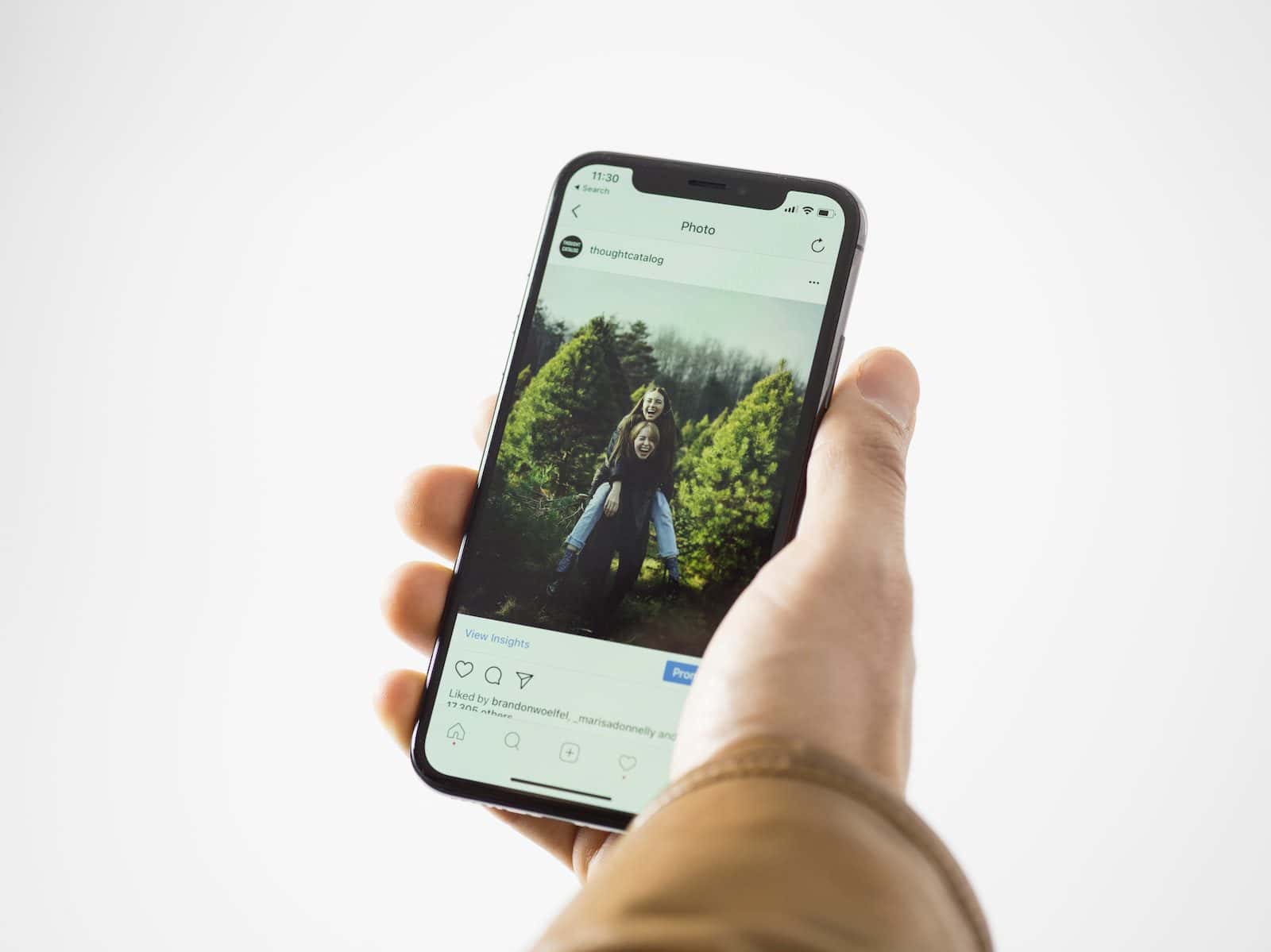
| 赞助商 |
将 WhatsApp 从 Android 传输到 iPhone 14 的手动方式可能会让人非常困惑。 在这里,我们将讨论 WhatsApp 数据传输的四种解决方案。 那么,让我们开始吧。
Tenorshare iCareFone Transfer 是将 WhatsApp 从 Android 即时传输到 iPhone 14 的智能工具。无需任何出厂重置,您就可以将您的 Whatsapp 聊天转移到新的 iPhone 14。还有其他可用的工具和选项将在接下来讨论部分。 目前,我们将从最有效的工具开始。
Tenorshare iCareFone 转移的特点
除了简单的数据传输外,以下是该工具的一些其他显着功能,涉及将 WhatsApp 从 Android 传输到 iPhone 14:
- 一键在 iOS 和 Android 之间传输 Whatsapp 和 Whatsapp Business 数据,无需擦除数据
- 备份或恢复 WhatsApp/WhatsApp Business
- 从 Google Drive 下载并恢复 WhatsApp 备份到 iPhone
- 将 GBWhatsApp 转移到 WhatsApp 从 Android 到 iPhone 或 Android 到 Android
在不擦除数据的情况下将 WhatsApp 从 Android 转移到 iPhone 14 的步骤
您无需成为技术天才即可学习如何将 WhatsApp 数据从 Android 传输到 iPhone 14。以下是使用此工具所需遵循的简单步骤。 屏幕上的说明将使您的工作更加轻松。
第 1 步:下载并安装 iCareFone Transfer
后 下载 iCareFone 传输, 将两个设备连接到计算机。 单击“WhatsApp”选项。
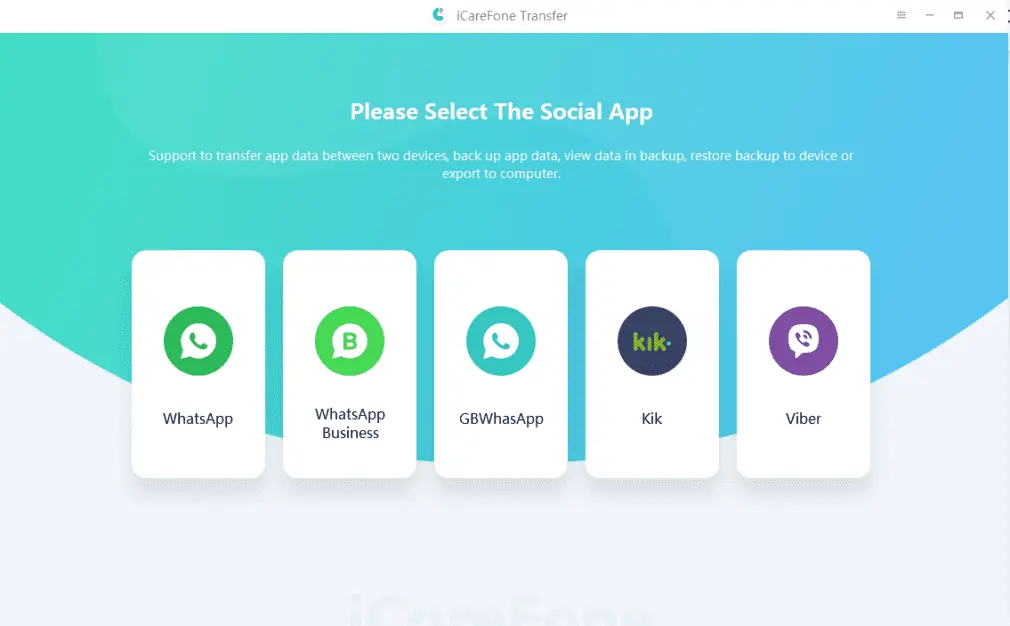
然后点击转移选项。 如果您不想覆盖 iPhone 上的 Whatsapp 数据,您可以选择“Whatsapp 数据传输和合并”选项来保留旧数据。
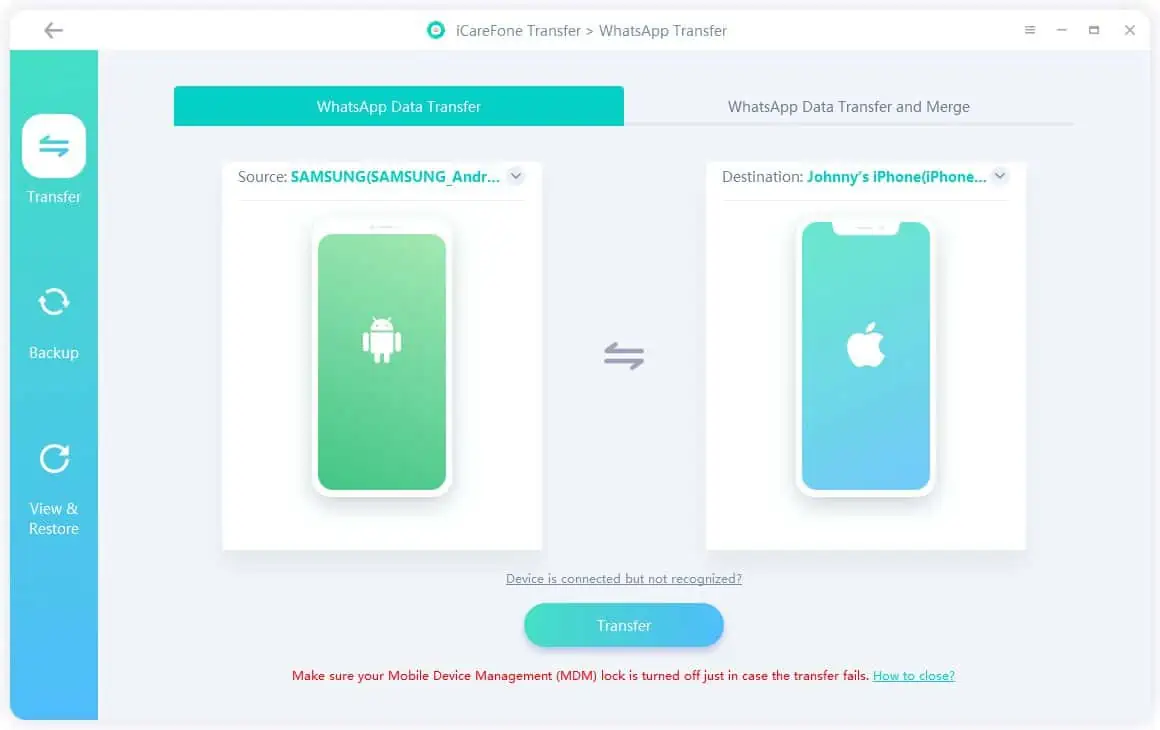
第 2 步:备份 Whatsapp 数据
用户需要在源设备上创建现有 Whatsapp 数据的备份。
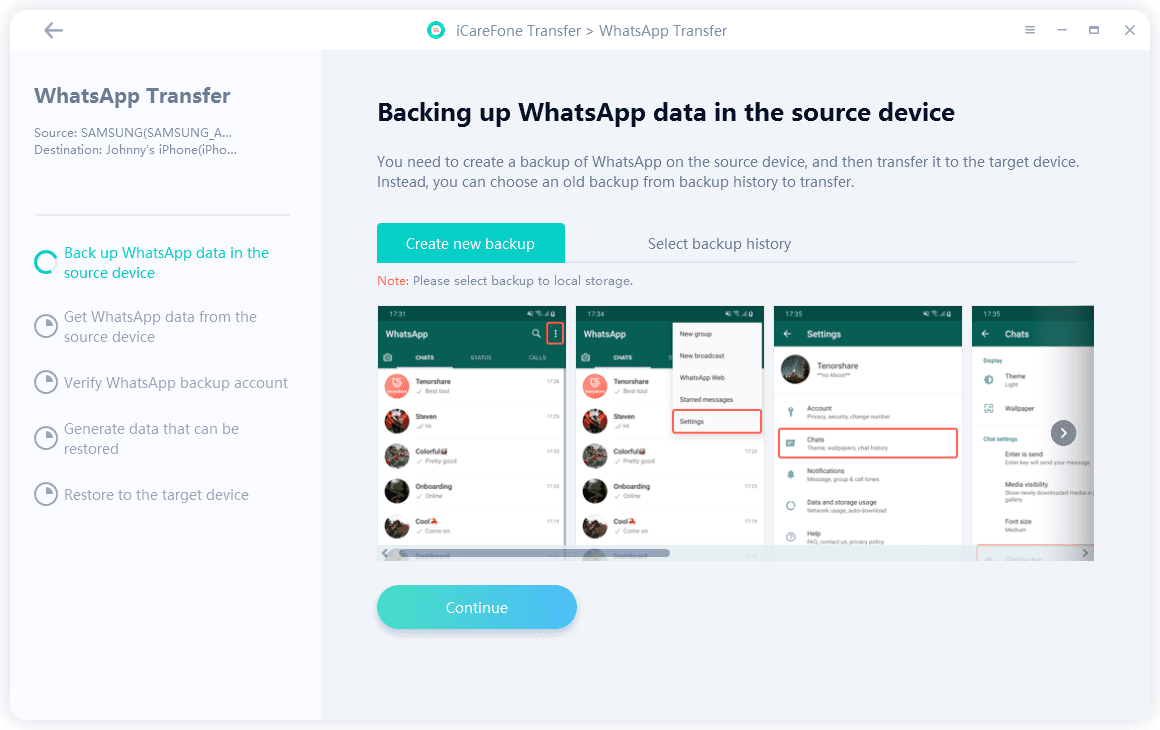
第 3 步:验证源设备的 Whatsapp 帐户
您需要确认源账户的 Whatsapp 账户。 输入 6 位数的验证码,然后单击验证按钮。
第 4 步:将 WhatsApp 数据传输到您的 iPhone
现在您可以选择要传输的文件类型。 该工具将开始将 WhatsApp 数据传输到您的 iPhone。 然后,确保您已在新 iPhone 上登录。 单击“登录”按钮以恢复数据。
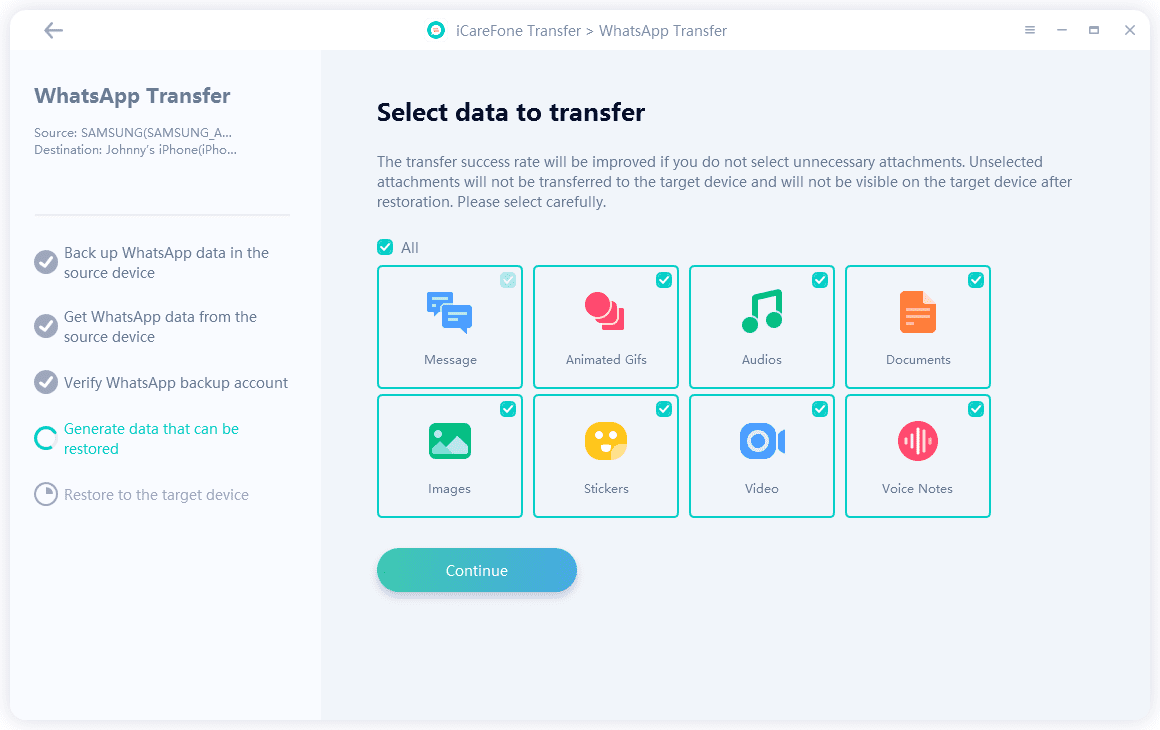
第 5 步:Whatsapp 到 iPhone 的成功数据传输
您将需要关闭“查找我的 iPhone”。 Tenorshare iCareFone Transfer 将在那时开始将 WhatsApp 数据传输到您的 iPhone,所需时间取决于 Whatsapp 数据大小。 WhatsApp 数据传输过程完成后,您的设备将重新启动。
如何通过移动到 iOS 将 WhatsApp 从 Android 转移到 iPhone 14?
另一种选择 WhatsApp 从 Android 转移到 iPhone 14 是使用移动到 iOS 应用程序。 这种方式是完全免费的。 以下是如何将 WhatsApp 数据从 Android 传输到 iOS 的简单步骤:
- 在源手机上安装并打开 Move to iOS
- 您的 iPhone 会显示一个代码,您需要在源 Android 手机上输入该代码
- 选择继续并按照说明进行操作
- 从传输数据屏幕中选择 Whatsapp,点击开始后,Android 手机将开始准备数据,您将从 Android 退出您的 WhatsApp 帐户。
- 选择 Next 按钮返回到 Move to iOS 应用程序。
- 点击继续按钮将数据从 Android 传输到 iPhone,然后等待该过程完成
- 使用您在 Android 上的相同号码在 iPhone 上安装并打开 Whatsapp
- 选择开始按钮,让过程完成
- 完成该过程,您的新 iPhone 就可以与旧聊天一起使用了
迁移到 iOS 的优点
- 这是一个易于使用的数据传输应用程序
- 它不需要WhatsApp的备份
- 它是免费提供的
迁移到 iOS 的缺点
- 您需要将 iPhone 恢复出厂设置才能使用此应用
- 您最终将丢失目标手机的数据以使此应用程序正常工作
- 一些用户说他们找不到要传输的 WhatsApp 数据
如何将 WhatsApp 从 Android 转移到 iPhone 14 免费?
如果您想要一种免费将 WhatsApp 从 Android 转移到 iPhone 14 的方法,电子邮件可能是这里的最佳选择。 您可以将 Whatsapp 聊天导出到一个文件中,然后将该文件发送到您的新 iPhone。 以下是此方法的简单步骤:
- 打开 WhatsApp 并选择您要发送电子邮件的聊天
- 转到该聊天的选项,然后单击导出聊天选项
- 输入您的电子邮件地址,然后按发送按钮
- 您需要在新 iPhone 上打开该文件,然后您就可以在新 iPhone 上免费阅读这些旧聊天记录。
WhatsApp 传输的最佳工具是什么?
在本指南中,我们讨论了有关如何将 WhatsApp 聊天从 Android 转移到 iPhone 14 的最有用的方法。所有这些方法都有一些好处和一些限制。 所以,现在轮到你在这里采取正确的行动了。
| 专栏 | iCareFone 转移 | 移至iOS | 电子邮箱 |
|---|---|---|---|
| 出厂重置 | 没有 | 有的 | 没有 |
| 覆盖原始数据 | 没有 | 有的 | 没有 |
| 成功率 | 高 | 低 | 高 |
| 传输速度 | 快速 | 放慢 | 放慢 |
| 所需时间 | 6 10分钟 | 30分钟 | 10 30分钟 |
| 档案支援 | 所有类型的数据文件和媒体 | 特定文件类型 | 只有文本 |
| 支持的 Android 和 iOS 设备 | Android 2-12
所有 iOS 版本 |
Android 5或以上版本
iOS 15.5或以上 |
所有 Android 和 iOS 版本 |
| 付费或免费 | 免费 | 免费 | 免费 |
总结
我们已经讨论了 WhatsApp 数据传输的三种解决方案。 您可以使用选择您喜欢的方法将 WhatsApp 消息从 Android 传输到 iPhone 14,但如果您想在不将 iPhone 恢复出厂设置的情况下传输 WhatsApp 数据,Tenorshare iCareFone Transfer 是这里的最佳选择。 您可以试一试,您的所有 WhatsApp 聊天都将安全传输,没有任何麻烦。









用户论坛
0消息